了解蓝光区域代码并自由播放的完整指南
您熟悉蓝光区域码及其相关细节吗?蓝光区域码决定了您的电影能否正常播放。大多数商用蓝光光盘都具有区域码加密功能,这使得您只能播放在制造商指定区域内发行的蓝光光盘。本文将清晰地讲解您需要了解的有关蓝光区域码的所有信息,并向您展示一种不受区域限制的蓝光播放方法。请继续阅读并按照步骤操作。
什么是蓝光区域和区域代码
蓝光区域码是蓝光光盘上的一种区域限制机制,用于限制特定区域光盘的发行和播放。带有区域码的蓝光光盘通常只能在具有相同区域码的蓝光播放器上播放。有些蓝光光盘标记为“Region Free”,区域码为“ALL”。这些光盘可以在全球任何区域的播放器上播放。蓝光光盘通常分为三个主要区域。
区域 A: 北美洲(美国、加拿大)、中美洲、南美洲部分地区以及日本、韩国、台湾、香港和东南亚部分地区。
B 区: 大多数欧洲国家、非洲、中东、澳大利亚和新西兰。
区域 C: 俄罗斯、中国大陆、印度、中亚和其他亚洲国家。
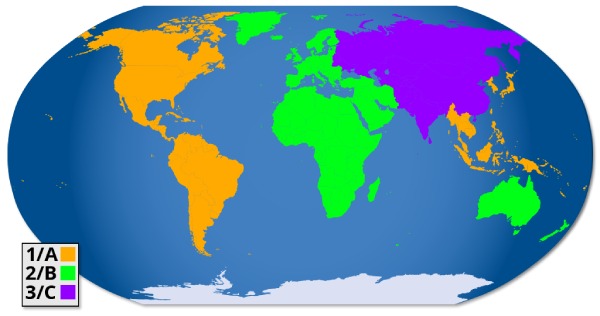
如何查找光盘上的蓝光区域代码
了解了蓝光区域码的基础知识后,您可能想知道如何在蓝光光盘上找到它们。当然,这个区域码并非指实际位置。带有蓝光区域码的光盘只能在相应的播放器上播放。
步骤1。首先,您可以在购买蓝光光盘时查看其背面的区域代码。
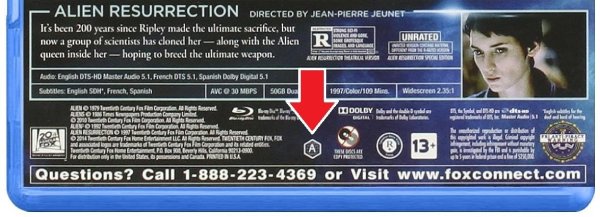
第2步。将光盘插入电脑的蓝光驱动器并使用蓝光播放器,例如 AnyRec 蓝光播放器 或者 Leawo蓝光播放器.
第 3 步。单击“光盘信息”或“媒体信息”可查看区域代码。
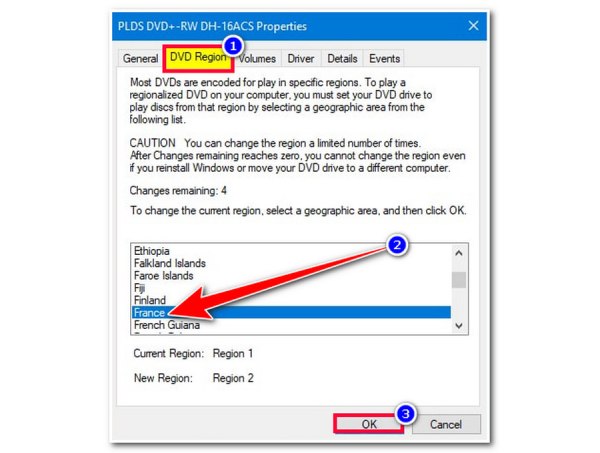
不受区域代码限制播放蓝光的最佳方式
了解了蓝光区域码是什么以及如何查找后,播放器如何才能兼容蓝光区域码呢?您可以使用 AnyRec 蓝光播放器,配备先进的 NVIDIA 硬件加速技术,可播放任何区号的蓝光光盘。它能够像无区号蓝光播放器一样播放所有区号的蓝光光盘。它支持所有光盘格式,并允许用户灵活地在字幕和音轨之间切换。

支持所有蓝光区域代码并播放商业和个人蓝光光盘。
配备 DTS-HD Master Audio、Dolby TrueHD 和 Apple Lossless 音频编解码器。
调整标题、章节、音频/视频轨道、字幕和效果,以便于观看。
播放具有原始图像和音频质量的蓝光光盘。
安全下载
安全下载
步骤1。启动软件,然后将带有区域代码的蓝光光盘插入计算机。
第2步。点击“打开文件”或“打开光盘”。点击刚刚插入的蓝光/DVD光盘的名称,然后点击“确定”进行确认。
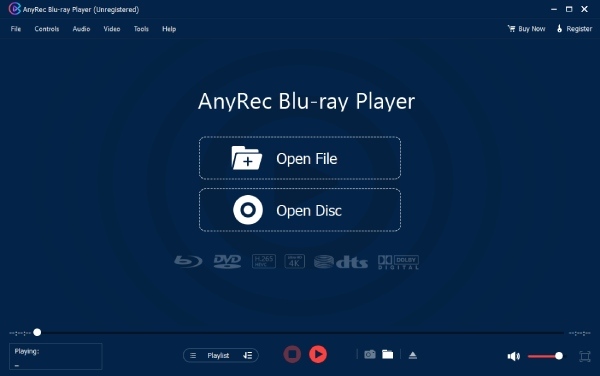
第 3 步。您可以在底部栏选择播放列表、开始/停止播放以及调节音量。它还支持设置快捷键;点击顶部栏的“控制”即可设置您自己的快捷键。
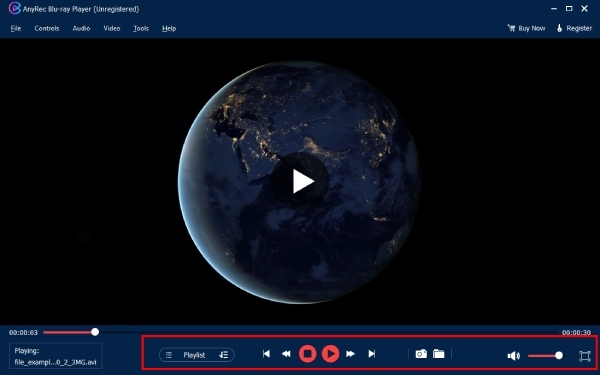
自由翻录蓝光光盘,不受蓝光区域代码限制
如果你想更方便地与朋友分享无区码的蓝光光盘,你可以将其翻录并转换为常见的视频格式。一种免费的方式是使用 制作MKVMakeMKV主要用于“解密+复制”,它绕过了大部分蓝光/DVD光盘的加密保护,直接将光盘内容保存为MKV文件。
- 优点
- MakeMKV 不重新编码,保留原始视频和音频质量。
- 支持选择字幕、音轨和章节。
- 具有可调节的视频质量、分辨率和比特率。
- 缺点
- 特定的区域代码和加密保护需要外部解密库才能读取。
步骤1。插入带有区域码的蓝光光盘。点击“文件”打开要转换的光盘。选择要保存为 MKV 文件的影片。
第2步。选择“输出文件夹”,然后点击“制作 MKV”开始翻录。然后打开 Handbrake,点击“文件”导入 MKV 文件。
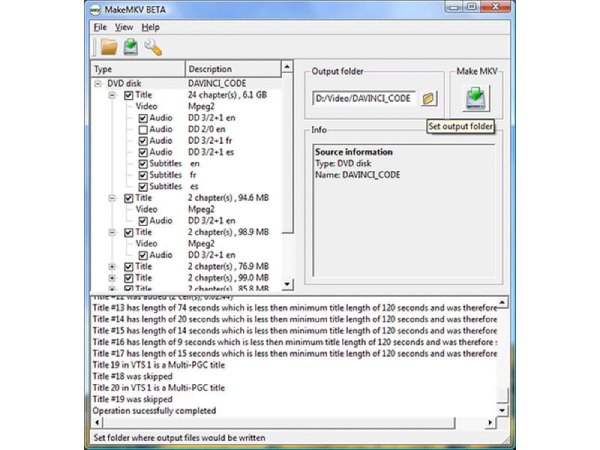
第 3 步。最后,点击“制作 MKV”开始转换过程。然后,您就可以观看视频格式的蓝光光盘了。
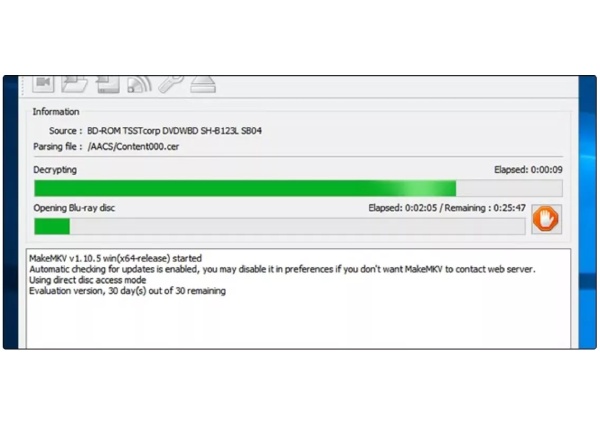
结论
以上内容提供了有关蓝光区域码的信息,以及两种不受区域码限制播放蓝光光盘的方法。如果您需要一种简单且高清的播放解决方案, AnyRec 蓝光播放器 是您的理想之选。它可以播放任何区号的蓝光光盘,同时保持原有的清晰度。享受章节选择、字幕自定义和音轨切换等功能。立即体验轻松便捷的高品质蓝光播放体验。立即试用,感受非凡体验。
安全下载
安全下载



